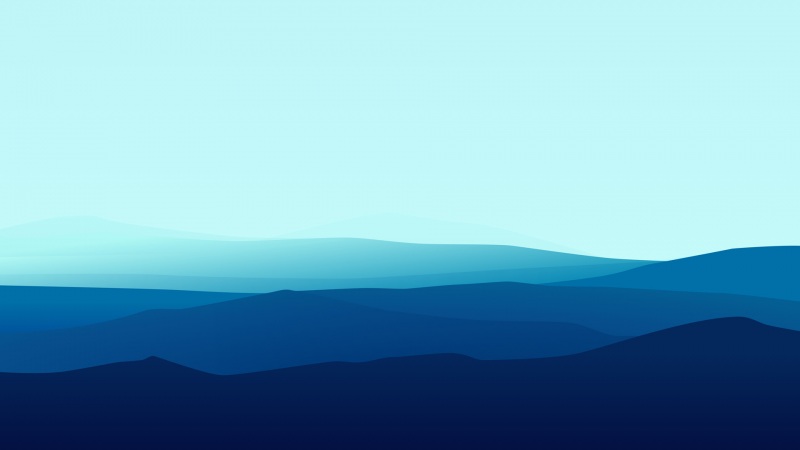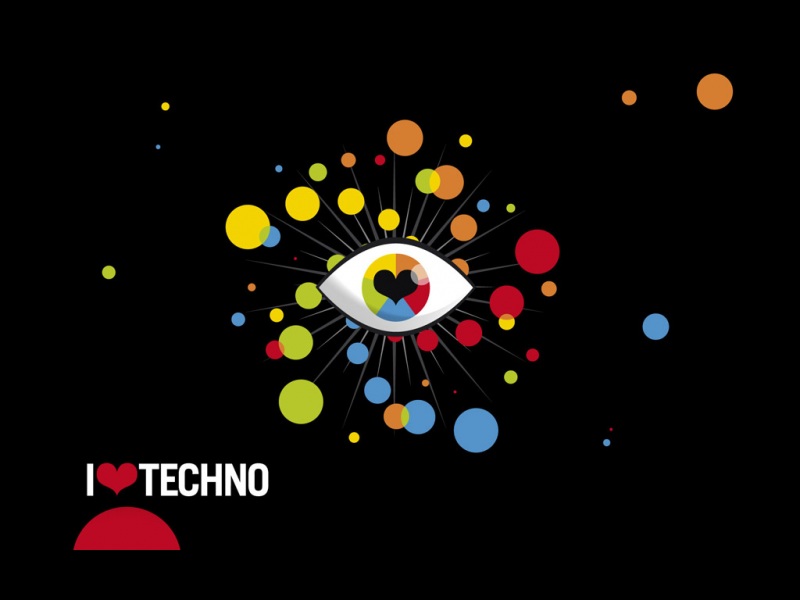在企事业单位的实际业务中所需要使用的信息,除了数据之外,还包括文档。文档是各种类别和格式的,它们可能是Word文件,如企业的规章制度;可能是AutoCAD文件,如产品设计图纸;也可能是视频、音频文件,如内部培训资料,等等。通常的管理信息系统,多用于管理数据,管理文档的功能没有或者很弱。Excel服务器从旗舰版开始,即增添了网络硬盘的功能,可对文档等非格式化信息进行集中统一管理,至版,更特别增加了文档管理模块,提供了完备的文档管理功能,包括:
文档的集中统一存储。
文档访问权限控制。
文档版本控制。
文档库基线管理。
为文档和表单数据建立关联关系。
特别地,Excel服务器的CAD版-----CAD服务器,对于企业中大量存在的重要资源----以CAD文档形式存在的产品设计资料、施工图纸等,不仅可以管理这些文档本身,还可以提取或更新CAD文档中包含的信息,如尺寸、重量、材质、构成等,从而实现了CAD软件和传统管理信息系统的集成,令产品设计部门和其他部门之间的沟通和协调更加规范、高效、自动化。
下图为文档库管理的系统结构示意图。
系统中有数据库服务器和文档服务器。文档服务器上需要安装网络硬盘服务(详见“安装”);文档的物理文件本身存储在文档库服务器上的文档库中,而文档的属性信息存储在数据库中,用户对于文档库的访问权限信息也存储在数据库中。用户在软件的操作界面上看到的是文档库及其中的文档的信息(来自数据库),当用户要对其中的文档进行操作时,该文档的物理文件会自动从文档服务器下载到用户机器的本地工作目录中,操作针对本地文件进行,操作完成后再回传到文档服务器中。
图26‑1
用户登录到系统后,点击“文档管理”选项卡进入文档管理栏目,则看到文档管理主窗口。
窗口最上面是工具栏,工具栏之下,左侧是文档库目录树,右侧为文档列表。
文档库目录树
文档库目录树中,根节点为“文档中心”,其下的一级子节点是当前用户有权访问的所有文档库名称,每个文档库名称下,是该文档库的各级子目录。
选中文档库名称或者某个目录,在右侧的文档列表中,会列出该目录及其各级子目录下的当前用户可见的文档。
在文档库目录树中,选中某节点,根据用户的权限不同,针对此节点所代表的对象能够进行的操作也不同;点击鼠标右键,会出现弹出菜单,其中的菜单项为针对当前选中节点可进行的操作;也可以点击工具栏上的【操作】,其下拉出来的子菜单项,为针对当前选中节点可进行的操作。
文档列表
在文档库目录树上选择了某个目录之后,右侧的文档列表区,显示该目录及其各级子目录下的当前用户有访问权限的文档。
文档列表中显示的文档信息包括:
文档名称:最初把文档添加到文档库的时候,用户为此文档赋予的名称。
文档路径:该文档在文档库中何目录之下。
文件名:该文档的物理文件名。
文档类型:用于标识该文档是否是一个
CAD
文档及其对应的
CAD
软件类型
;
Excel
服务器
CAD
版支持和
CAD
软件的集成,目前所支持的
CAD
软件有三种
:
AutoCAD
、
Solidworks
和
Pro/
E
,从而,文档类型有四种
:
Acad
、
Solidworks
、
Pro/
E
及非
CAD
文档
。
状态:文档库中的文档有四种可能状态,空白、本人本机签出、签出及置疑,文档列表最左侧的图标和本行的状态相对应。关于这四种状态的详细解释,请参见“管理文档”。
当前版本:文档库中的文档受版本控制;刚刚被添加到文档库中的文档,其版本号为
1
,以后每次被修改,版本号自动增
1
;此处显示该文档的当前版本号。
更新时间。
本地副本:如果一个文档的状态是“本人本机签出”,则意味着该文档正被当前用户下载到当前操作的电脑上修改,“本地副本”指最新的文件在当前电脑上的物理位置。
签出人:该文档正被何人修改。
列表中若只想显示部分文档信息可通过文档管理栏目下的【选项】-【自定义显示列】菜单来选择需要显示的信息。
图26‑2
用户在对文档库中的文档进行打开或修改操作时,系统会先将文档库中的文件下载到用户的电脑,然后再打开,用户实际操作的是本地文件。在开始操作文档之前,用户需要设置本地工作目录,用于存储从文档库中下载下来的文件。
在某台电脑上,第一次进入文档管理栏目时,会自动弹出“设置本地工作目录”窗口,如下图所示。
图26‑3
点击【
...
】,选择一个本地目录,点击【确定】,完成本地工作目录的设置。
如果点击【取消】,则暂时不设置本地工作目录,待以后需要的时候再设置。
如果进入文档管理栏目时没有设置工作目录,事后也可以点击【栏目管理】栏目工具栏上的【选项】-【设置工作目录】栏进行设置。